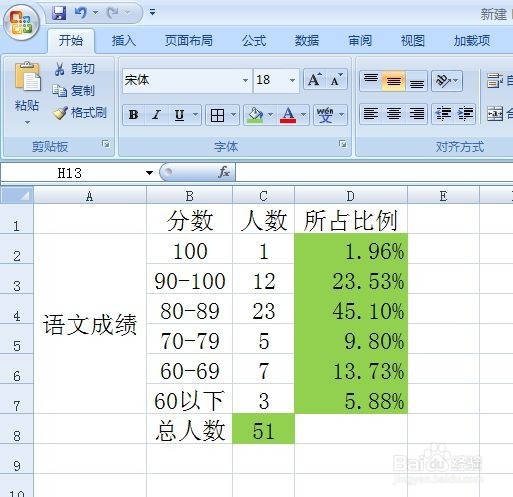excel怎样批量找出含有公式的数据并标上颜色
1、打开一个示例的工作簿
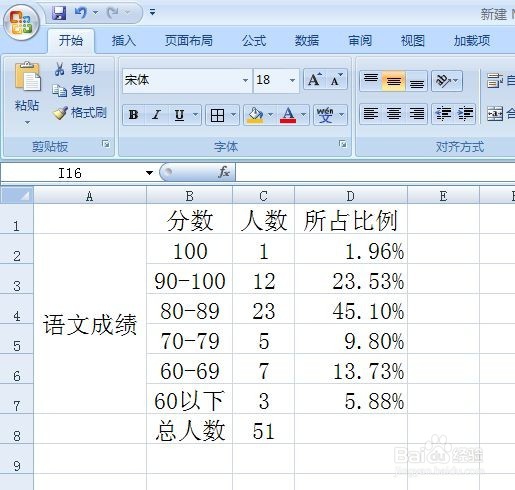
2、用鼠标左键单击“开始”选项卡(图中红框)中的“查找和选择”(图中红色箭头所指)
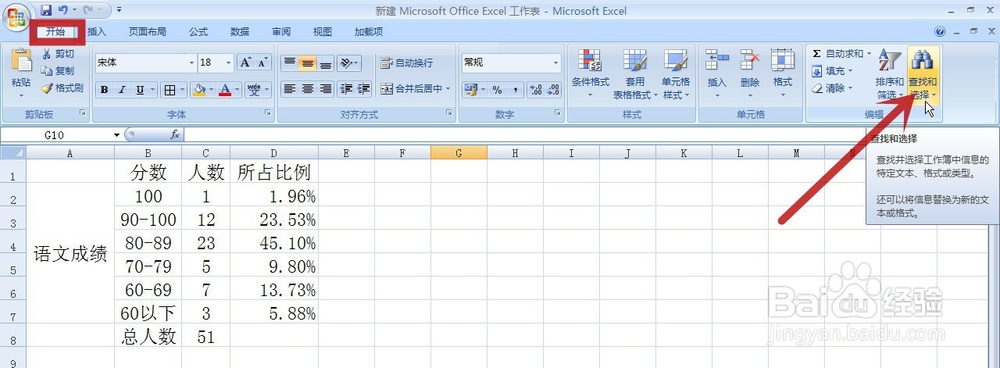
3、在弹出的菜单中点击“公式”(图中红色箭头所指)
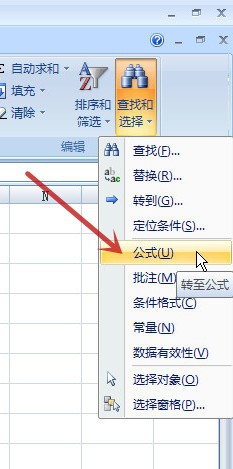
4、若弹出菜单中冤铘讵柘没有“公式”选项,则点击“定位条件”(图中红色箭头所指),在弹出的对话框中选取“公式”(图中蓝色箭头所指),再点击“确定”(图中绿色箭头所指)
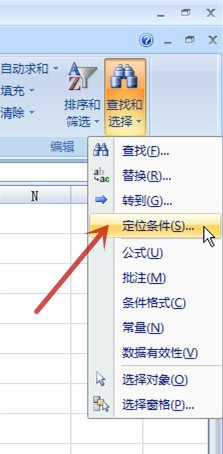
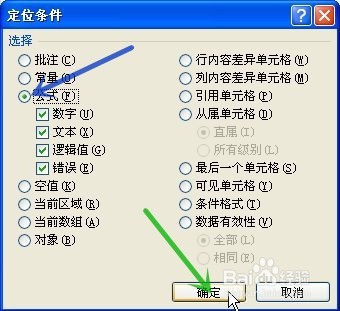
5、则工作表中含有公式的单元格都高亮显示(图中红色箭头所指)
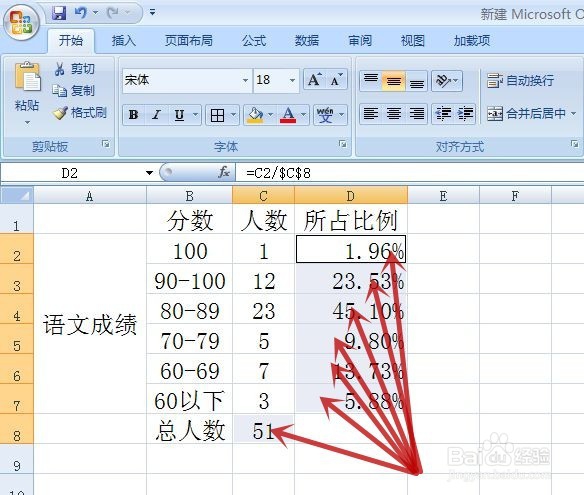
6、用鼠标左键点击“填充颜色”(图中红色箭头所指)命令,选择想要的颜色(图中蓝色箭头所指)
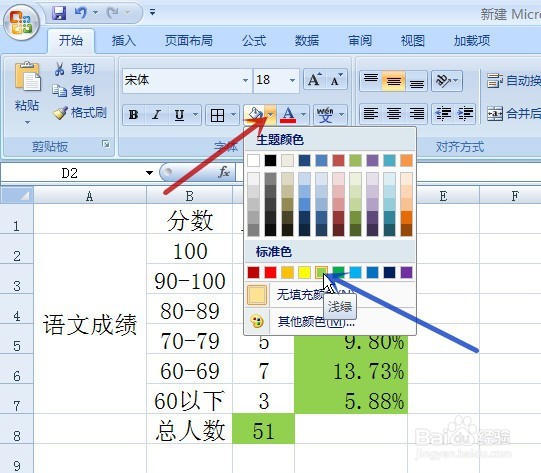
7、得到效果如下图所示完成设置